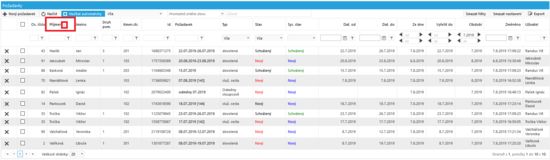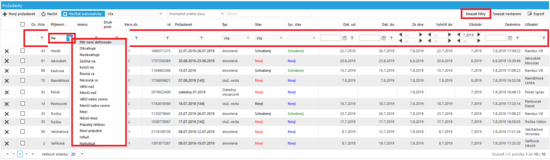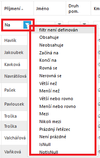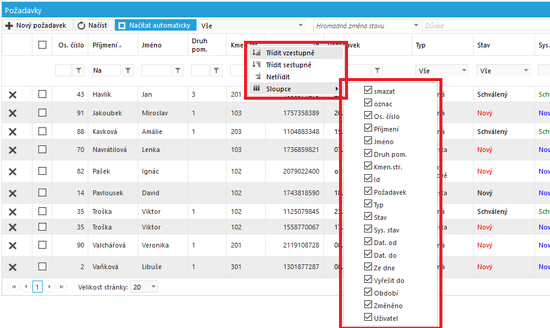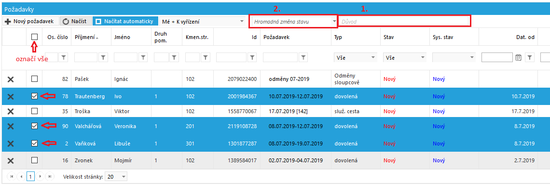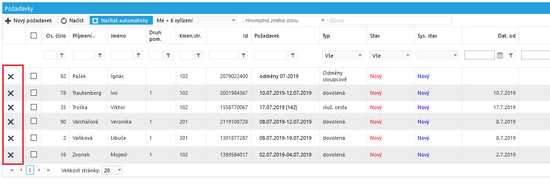Seznam (Požadavky)
Požadavky - tato agenda slouží uživateli pro
- zadávání vlastních požadavků k vyřízení
- schvalování požadavků svých podřízených event. hromadně schvalovat
- přehled o požadavcích s možnostmi jako jsou třídění a filtrace a zobrazení detailu vybraného požadavku.
Menu: Zaměstnanec > Požadavky
Ovládací prvky
Množina zobrazených požadavků
- Vše
- Mé + K vyřízení
- Mé ... požadavky, o které jsem požádal
- K vyřízení ... požadavky, které mám aktuálně řešit
Předpokládá se nastavení parametru TypRadPrav na hodnotu 2-dle Systemizace.
- Ostatních zam.
- Jen přímý podříz.
- Mé požadavky
Načítají se požadavky jen těch zaměstnanců, na které má uživatel přístupová práva.
V případě, že se uživatel pokouší zobrazit požadavek vytvořený v jiné databázi, zobrazí systém upozornění a požadavek se nezobrazí.
Třídění
Ve výchozím stavu je seznam řazen od nejnovějších požadavků po nejstarší.
Třídění lze nastavit klikem na záhlaví sloupce nebo volbou po pravokliku myši. ![]()
Třídit je možno vzestupně nebo sestupně.
Je povoleno třídění podle více sloupců (v pořadí dle zvolení).
Sloupce, podle nichž je setříděno, jsou indikovány malou ikonou setřídění (trojúhelník nahoru nebo dolů).
V obrázku bylo použito setřídění nejprve dle příjmení vzestupně a dle id požadavku sestupně.
Opakovaným klikem na záhlaví sloupce se střídají stavy: setříděno vzestupně / setříděno sestupně / nesetříděno (vypnuto)
Filtrace
Filtrace představuje zúžení počtu zobrazených požadavků na základě nějakého definovaného kritéria.
Kritéria se definují nad příslušnými sloupci.
Postup: zadání hodnoty, výběr operátoru.
Filtry zůstávají zapamatovány i pro příští načtení seznamu (i po odhlášení a přihlášení).
K vymazání všech filtrů slouží tlačítko Smazat filtry.
Pořadí sloupců
Pořadí sloupců je možno uživatelsky měnit - tažením myši za záhlaví sloupce.
Výběr sloupců
Uživatelsky je možno skrýt/přidat některé sloupce.
Výběr se provádí klikem pravého tlačítka myši na záhlaví libovolného sloupce.
Nastavení se ukládá tzn. je zapamatováno pro příští příhlášení.
K vymazání(do výchozího nastavení) uživatelsky nastavené viditelnosti sloupců, pořadí sloupců a stránkování slouží tlačítko Smazat nastavení (od verze 6741X).
Systémový stav
Sloupec Systémový stav zobrazuje čtyři základní stavy požadavku, barevně odlišené:
Nový - modrá
Běžící - fialová
Zamítnutý - červená
Schválený - zelená
Hromadná změna stavu
Hromadnou změnu stavu požadavku může provést ten zaměstnanec, kterému je požadavek adresován. Tzn. vedoucí pracovník může hromadně schválit požadavky stejného typu a stavu (např. typ dovolená, stav nový) svým přímým podřízeným.
Postup:
1. Vybrat požadavky.
Požadavky musí být stejného typu (např. dovolená). Výběr se provede
- a) Zatržením jednotlivých řádků pomocí tlačítka
 . Řádky se podbarví.
. Řádky se podbarví. - b) Omezením seznamu zaměstnanců pomocí některého filtru, a výběrem všech těchto najednou - stejné tlačítko
 , jen umístěné nahoře nad požadavky.
, jen umístěné nahoře nad požadavky.
2. Zapsat stav.
Vybráním stavu pod tlačítkem Hromadná změna stavu dojde k zápisu tohoto stavu ke všem požadavkům.
Funkcionalitu lze povolit/zakázat pomocí práva: Požadavky-hromadné schvalování.
Smazání nebo zamítnutí požadavku
Smazání požadavku ze seznamu požadavků (ikonou pro mazání ![]() ) nevyvolá žádnou notifikaci! Zaměstnanci nedojde žádné avízo. Použití mazání je určeno jen pro speciální případy, právo na mazání by měl mít v podstatě jen správce systému.
) nevyvolá žádnou notifikaci! Zaměstnanci nedojde žádné avízo. Použití mazání je určeno jen pro speciální případy, právo na mazání by měl mít v podstatě jen správce systému.
Funkcionalitu lze povolit/zakázat pomocí práva: Požadavky-mazání.
Správné zamítnutí požadavku se provádí prostřednictvím změny stavu požadavku - nadřízený vybere stav zamítnuto a provede uložení.